Quando la Smart TV non funziona correttamente, È possibile eseguire un ripristino delle impostazioni di fabbrica per risolvere il problema.
Con l'evoluzione della televisione, ora puoi guardare film e TV in diretta senza alcuna connessione via cavo. Le Smart TV ti consentono di scaricare e installare app per lo streaming dei tuoi contenuti preferiti. Samsung ha realizzato molte smart TV. Puoi facilmente aggiungere app su Samsung Smart TV e trasmetterle in streaming. Oltre allo streaming multimediale, puoi anche giocare. Qualche volta, come con altri dispositivi intelligenti, La smart TV Samsung si blocca o rallenta. In quei casi, è meglio ripristinare le impostazioni di fabbrica della smart TV Samsung.
Il riavvio di Samsung Smart TV elimina i problemi e le app possono essere reinstallate.
Nota: Quando riavvii la tua Smart TV Samsung, tutte le applicazioni e i dati installati verranno eliminati.
Come riavviare Samsung Smart TV?
Il riavvio di Samsung Smart TV cancellerà tutti i dati e le impostazioni salvati. Perciò, Riavviare il televisore solo quando non funziona correttamente. Il ripristino delle impostazioni di fabbrica ripristinerà Samsung TV allo stato originale al momento dell'acquisto. Esistono due metodi per ripristinare Samsung Smart TV:
-
Riavvia con il telecomando.
-
Ripristina tramite le opzioni di menu.
Metodo 1: riavviare Samsung TV con telecomando
Questo è uno dei metodi più comuni per ripristinare la TV:
(1) Metti la tua TV Samsung in modalità standby spegnilo.
(2) Tenere Silenzio, 1, 8, 2, e il Pulsante di accensione sul telecomando insieme.

(3) Si prega di selezionare Ripristino delle impostazioni di fabbrica e premere T il pulsante OK sul telecomando. Inizierà il processo di ripristino delle impostazioni di fabbrica.
(4) Ora Accendere il televisore e usarlo senza interruzioni.
Quanto sopra è il metodo più comune di utilizzo. È un metodo molto semplice e diretto. Se non è possibile riavviare con il metodo precedente, segui il metodo 2.
Se hai anche una TV Vizio, impara la procedura per resettare anche la smart TV Vizio.
Oltre a utilizzare il telecomando, È inoltre possibile utilizzare il seguente metodo per riavviare il televisore.
(1) Accendere tv e premere il pulsante Menu sul telecomando.
(2) Selezionare l'opzione Appoggiare e premi il pulsante Paga in .
(3) Scegliere Stesso nell'opzione Supporto.
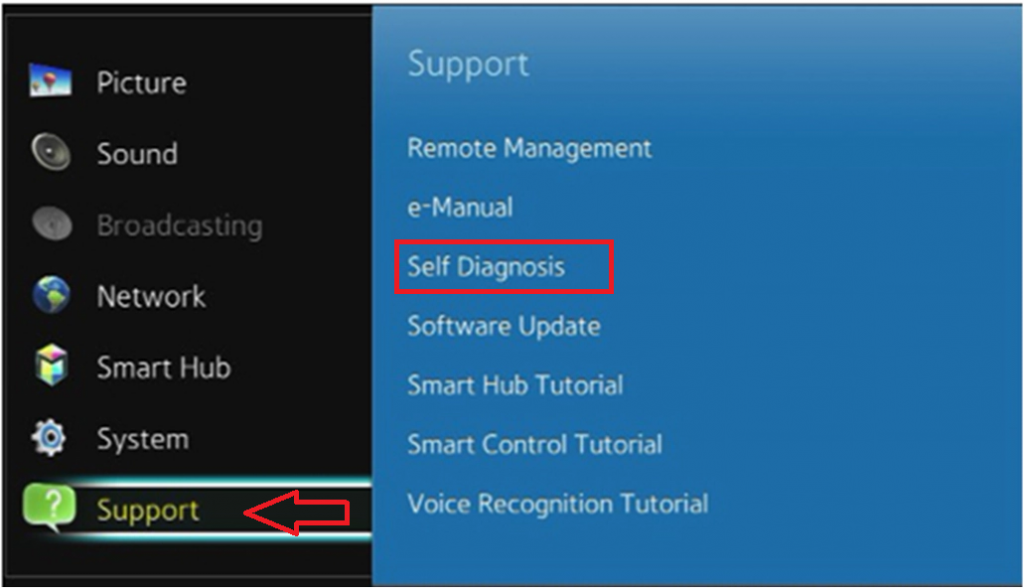
(4) Ora Seleziona l'opzione Ripristina e premere il tasto Paga in .
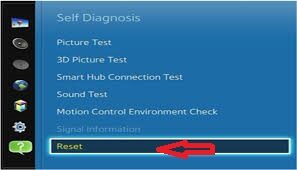
(5) Inserisci il PIN e si aprirà la pagina di ripristino.
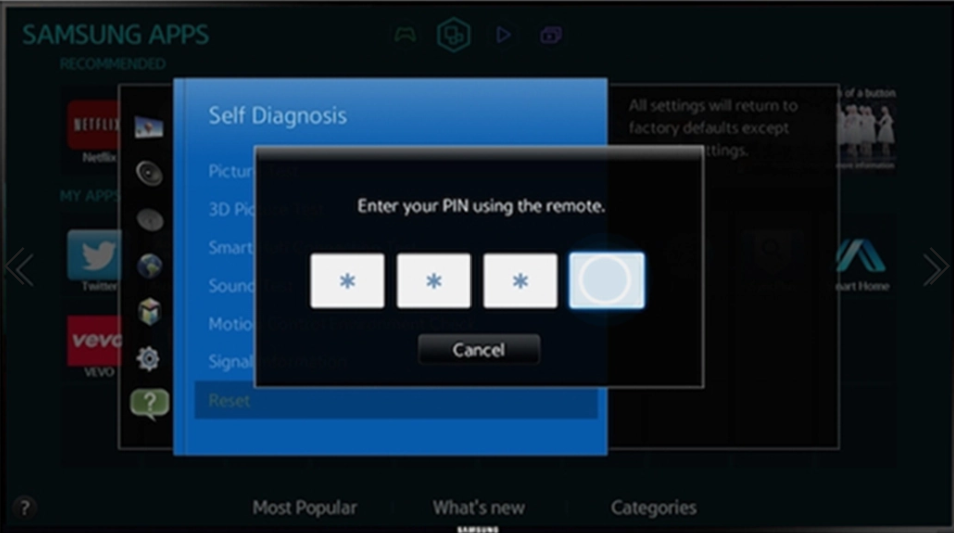
(6) Selezionare sì Per avviare il ripristino delle impostazioni di fabbrica.
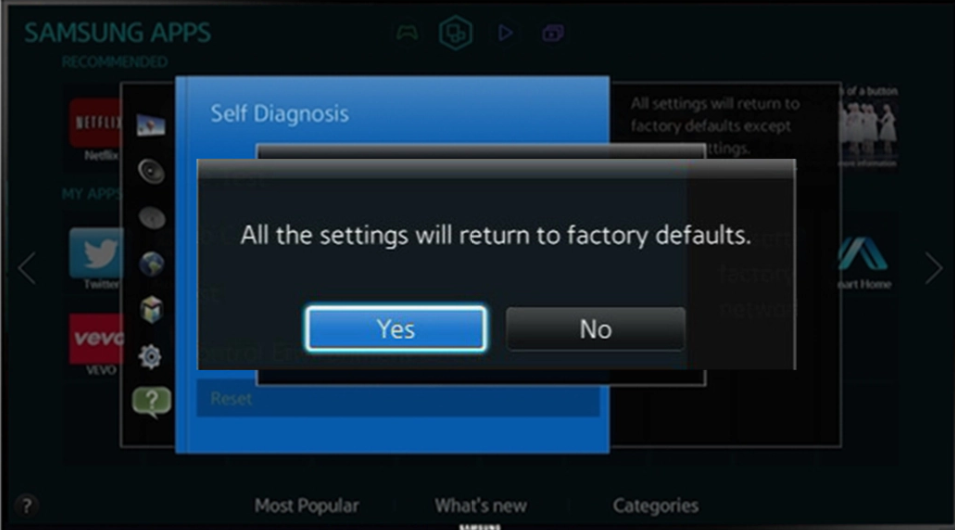
La tua TV Samsung avvierà il processo di riavvio. Una volta completato il ripristino, È possibile iniziare a utilizzare il televisore.
La nostra opinione
Se la TV Samsung non risponde rapidamente o si blocca, potrebbe essere dovuto alle applicazioni installate. Aggiorna sempre l'app Samsung Smart TV all'ultima versione per tenere la TV lontana da errori. Se il problema persiste, Seguire i metodi descritti sopra per ripristinare le impostazioni di fabbrica del televisore.
Commenta le tue domande o commenti nella sezione successiva. Restate sintonizzati sulla nostra pagina Facebook e Twitter per aggiornamenti tecnici regolari.
Articolo correlato:
- ▷ Qual è l'applicazione per la registrazione di un dispositivo sintonizzatore TV digitale e dovrebbe essere rimossa??
- In alto 10 Lettori IPTV per Windows [2020]
- ⭐ Come ottenere account Fortnite gratuiti con Skins?
- ▷ Come posso correggere il codice di errore? “WS-37403-7” e PlayStation 4?
- Il 5 i migliori browser per Windows XP
- ▷ Come disabilitare Adobe AcroTray.exe dall'avvio






